Gebruik layouteditor + vakantiesluiting
Product: Troublefree Retail
Auteur: Jorik
In dit kennisbankartikel leggen wij u uit hoe u gebruik maakt van de layouteditor én hoe u een vakantiesluiting kunt voegen aan een lay-out.
Er zijn twee methodes:
- je kunt namelijk een tekstveld op je layout toevoegen en hierin een mededeling zetten
- je kunt een bepaald veld op je factuur zetten en wanneer deze gevuld is, wordt deze getoond
Stap 1: Ga naar afdruk layouts
Onder de instellingen vind u de Afdruk layout editor terug.
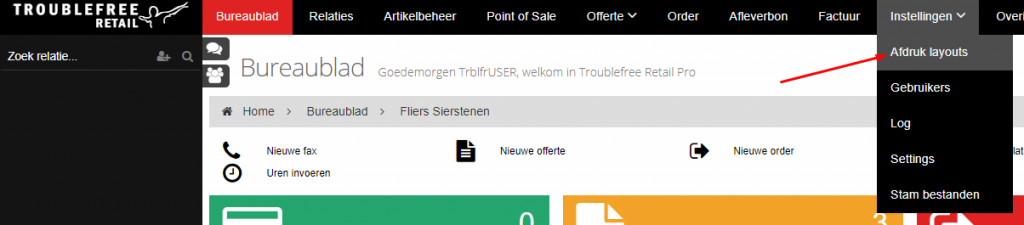
Stap 2: Kies de layout die aangepast moet worden
Onder Template eigenschappen – Templates kunt u de gewenste layout selecteren.
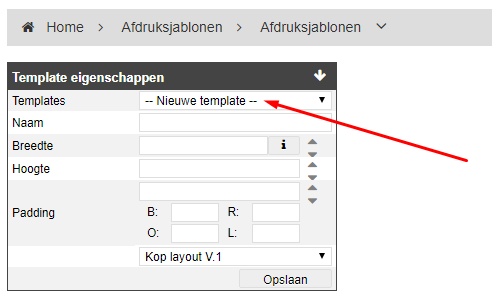
Stap 3: Kies de sectie waar u de wijzigingen in wilt plaatsen
Onder Pagina’s kunt u de gewenste sectie selecteren (in ons voorbeeld “Order”)
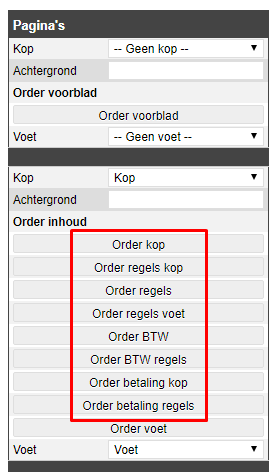
Stap 4: Tekst regel of tekst veld toevoegen
Kies als eerste het type veld en daarna op Nieuw
- Tekst regel; een tekst regel wordt gebruikt voor één regel
- Tekst veld; een tekst veld wordt gebruikt wanneer een tekst meerdere regels bevat
Onder Tekstveld opties kunt u de gewenste sectie selecteren.
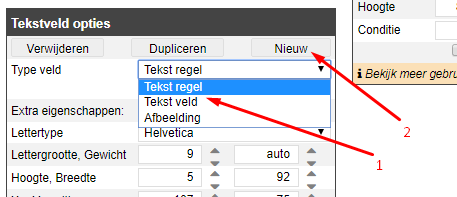
Stap 5: Tekst regel of veld aanpassen
Opmaak:
Het is mogelijk om een tekstveld dik gedrukt, onderstreept of cursief te tonen.
Ook is het mogelijk om het tekstveld links, midden of rechts uit te laten lijnen.

Lettergrootte en lettertype:
Het is mogelijk om de lettergrootte te vergroten of te verkleinen en het lettertype aan te passen.

Tekstveld verkleinen/vergroten:
Voor het verkleinen of vergroten van een tekstveld houdt u shift ingedrukt en gebruikt u de pijltjestoetsen.
Oude situatie:

Nieuwe situatie:
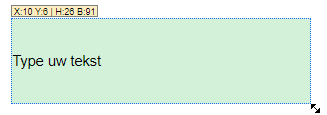
Tekstveld verplaatsen:
Voor het verplaatsen van het tekstveld houdt u control ingedrukt en gebruikt u de pijltjestoetsen.
Oude situatie:
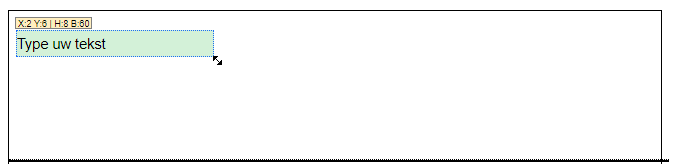
Nieuwe situatie:
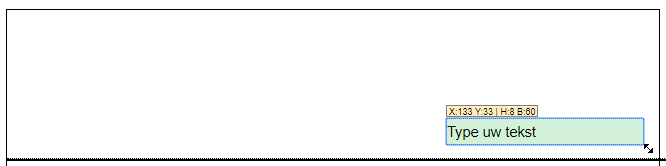
In dit veld kunt u uw vakantiesluitingsboodschap vermelden.
Stap 6: Opslaan of Opslaan en Voorbeeld
Klik in de menubalk op Opslaan of Opslaan en Voorbeeld om direct de lay-out opslaan en/of
bekijken of de gemaakte wijzigingen voldoen aan uw verwachtingen.
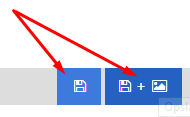
Om het factuurbericht te kunnen gebruiken, moet dit eenmalig geconfigureerd worden. Bel of mail (0252-250260 / support@troublefree.nl) zodat wij dit voor u kunnen instellen. Indien u over een Smart Stone-supportcontract beschikt, is dit kosteloos.’
Auteur: Jorik
In dit kennisbankartikel leggen wij u uit hoe u gebruik maakt van de layouteditor én hoe u een vakantiesluiting kunt voegen aan een lay-out.
Er zijn twee methodes:
- je kunt namelijk een tekstveld op je layout toevoegen en hierin een mededeling zetten
- je kunt een bepaald veld op je factuur zetten en wanneer deze gevuld is, wordt deze getoond
Methode 1: tekstveld toevoegen
We beginnen met de uitleg van de eerste methode. Hierin worden ook de basisfunctionaliteiten van de layouteditor uitgelegd.Stap 1: Ga naar afdruk layouts
Onder de instellingen vind u de Afdruk layout editor terug.
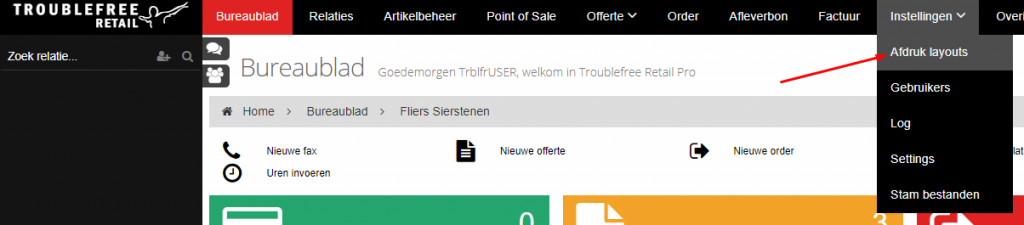
Stap 2: Kies de layout die aangepast moet worden
Onder Template eigenschappen – Templates kunt u de gewenste layout selecteren.
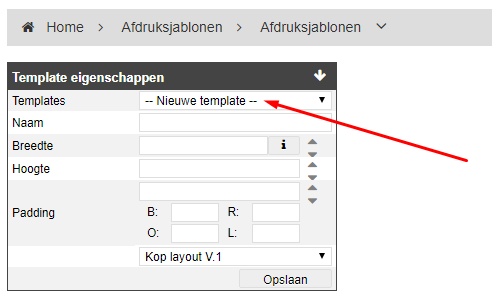
Stap 3: Kies de sectie waar u de wijzigingen in wilt plaatsen
Onder Pagina’s kunt u de gewenste sectie selecteren (in ons voorbeeld “Order”)
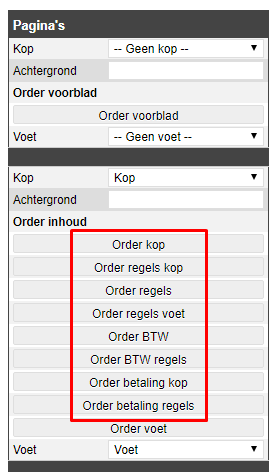
Stap 4: Tekst regel of tekst veld toevoegen
Kies als eerste het type veld en daarna op Nieuw
- Tekst regel; een tekst regel wordt gebruikt voor één regel
- Tekst veld; een tekst veld wordt gebruikt wanneer een tekst meerdere regels bevat
Onder Tekstveld opties kunt u de gewenste sectie selecteren.
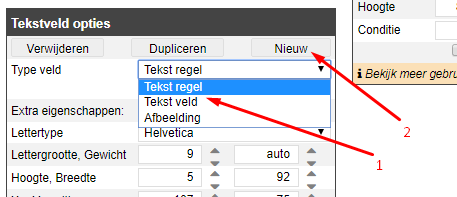
Stap 5: Tekst regel of veld aanpassen
Opmaak:
Het is mogelijk om een tekstveld dik gedrukt, onderstreept of cursief te tonen.
Ook is het mogelijk om het tekstveld links, midden of rechts uit te laten lijnen.

Lettergrootte en lettertype:
Het is mogelijk om de lettergrootte te vergroten of te verkleinen en het lettertype aan te passen.

Tekstveld verkleinen/vergroten:
Voor het verkleinen of vergroten van een tekstveld houdt u shift ingedrukt en gebruikt u de pijltjestoetsen.
Oude situatie:

Nieuwe situatie:
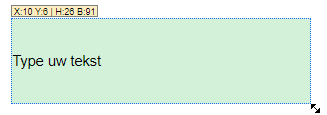
Tekstveld verplaatsen:
Voor het verplaatsen van het tekstveld houdt u control ingedrukt en gebruikt u de pijltjestoetsen.
Oude situatie:
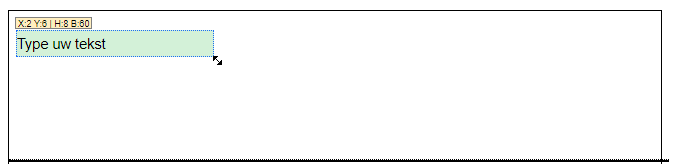
Nieuwe situatie:
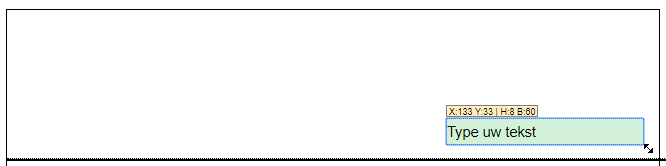
In dit veld kunt u uw vakantiesluitingsboodschap vermelden.
Stap 6: Opslaan of Opslaan en Voorbeeld
Klik in de menubalk op Opslaan of Opslaan en Voorbeeld om direct de lay-out opslaan en/of
bekijken of de gemaakte wijzigingen voldoen aan uw verwachtingen.
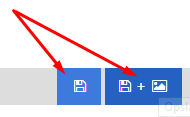
Methode 2: vast bericht op factuurlayout
Wilt u vaker gebruik maken van een bericht of reclame-uiting op uw factuur? Middels de factuurbericht-functionaliteit kunt u uw tekst eenvoudig vanuit de factuurmodule aanpassen. Ga naar Factuur - Factuurbericht en schrijf uw boodschap.Om het factuurbericht te kunnen gebruiken, moet dit eenmalig geconfigureerd worden. Bel of mail (0252-250260 / support@troublefree.nl) zodat wij dit voor u kunnen instellen. Indien u over een Smart Stone-supportcontract beschikt, is dit kosteloos.’


